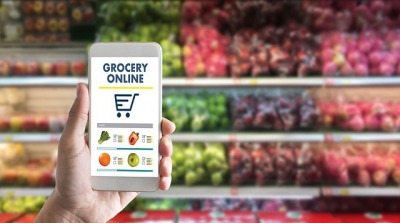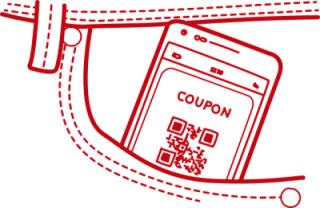- こんにちは、かものはしです。
ゆめタウンアプリにバーコード決済が搭載されます。
アプリの使い勝手がどんどん良くなりますね!
ゆめタウンでお得な公式アプリ「ゆめタウンアプリ」が全面リニューアルします。
- ゆめタウンアプリの新機能の紹介
- バーコード決済の登録方法がわかる
- ゆめかチャージ方法がわかる
- 【最新情報】追加された「ゆめガチャ」について
ゆめタウンアプリのキャッシュレス機能が追加した
新たに加わる機能
- 「モバイルゆめカード」
- 「デジタルクーポン」
- 「ゆめガチャ」(7月1日より開始)
今後も使用できる機能
- 「ゆめか残高確認」「ポイント確認」「チラシ情報」など
ゆめタウンアプリのその他情報とメリット
モバイルゆめカード機能
バーコード決済で有名なpaypayのように、レジでアプリ上のバーコード画面を見せる方法です。
決済方法(3種類)
- 現金
- ゆめか
- クレジット
「ゆめか」はゆめかステーションやレジでチャージが出来ます。
もちろんアプリでもゆめかにチャージが出来ます。
日頃、ゆめタウンで値引積立額が貯まっている方は、この際にチャージしてはいかがでしょうか。
デジタルクーポン機能
今までは店舗内に設置してある「ゆめかステーション」で発券(紙媒体)していたものが、デジタルクーポンになりました。
日頃から気になるクーポンはスマホさえあれば何処でも取得が出来ます(お得度が高いクーポンは枚数制限があります)。
事前に最大30枚までエントリーが可能で、会計時にまとめて値引します。
スマホアプリで発行と自動使用が出来るので簡単になりますね。
もちろん今までのゆめかステーションで、紙としてクーポンを発券することは出来ます。
Google PayなどのQUICPayを利用すると更に使いやすくなりますよ。
【ゆめタウン】ゆめクレジット支払いはGoogle PayやApple Payに設定するメリットがあります
ポイント(値引積立額)が当たる「ゆめガチャ」が追加された
最新情報
7月1日より、ポイント(値引積立額)が当たるチャンスがあるそうです。
開催日は毎週木曜日、参加するだけで誰でも1円相当がもらえます。
ガチャの特典内容
| 1等 | 値引積立額 | 500円分 |
| 2等 | 値引積立額 | 100円分 |
| 3等 | 値引積立額 | 10円分 |
| 参加賞 | 値引積立額 | 1円分 |
ガチャを回す注意事項
- 毎週木曜日(0:00から23:59)に1人付き1回限り、無料で参加することが出来る。
- お気に入り店舗を設定している方の限定企画であること。
- ポイント加算のタイミングは、23:45から翌日6:00に実施したガチャは6;00以降に加算される(加算額は履歴で確認出来る)。
- 毎月3日と18日の4:00から6:00はガチャを回すことが出来ない。
旧アプリより引き継がれた機能一覧
前アプリより名称や確認方法が変更されているものがあります。
お支払い情報
元「ゆめか残高」「値引積立額」「会員コード」が統合しており、上記で説明したことですね。
ゆめかステーションで紙クーポンを発券するときは、この「会員コード」画面を提示します。
ら・ら・らキャンペーン
元「キャンペーン」の名称です。
前アプリと同様、抽選応募などの受付を行うことが出来ます。
チラシ
前アプリと同様、お気に入りの店舗を登録することで、その店舗が出しているチラシを全て見ることが出来ます。
あなたダケのすてきな情報
元「あなたダケ」の名称です。
前アプリと同様、対象商品購入で更に値引積立額のプレゼントを表示してくれます。
クレジット詳細
確認方法が変更しており、「メニュー(≡)」より「クレジット詳細」をクリックします。
前アプリと同様、ゆめカードクレジットで使用した明細、引き落とし日を確認することが出来ます。
その他機能
- オンラインショップ
「ゆめオンライン」へ名称変更しています。
- お知らせ
- お気に入り店舗
- 求人情報
アプリからボタン削除され公式ページしか確認できないようです。
- レシピ
アプリからボタン削除され公式ページしか確認できないようです。
キャッシュレス決済の初期登録(バーコード式)
※この登録を済ませないと、ゆめか使用でのバーコード読み取りが出来ませんので必ず行いましょう。
新アプリの登録がまだ行っていない方は、下記の記事で詳しく説明しています。
【ゆめタウン】新アプリによりお得なクーポンは使いやすくなった
ここでは「ゆめカード(クレジット)」の登録方法をお伝えします。
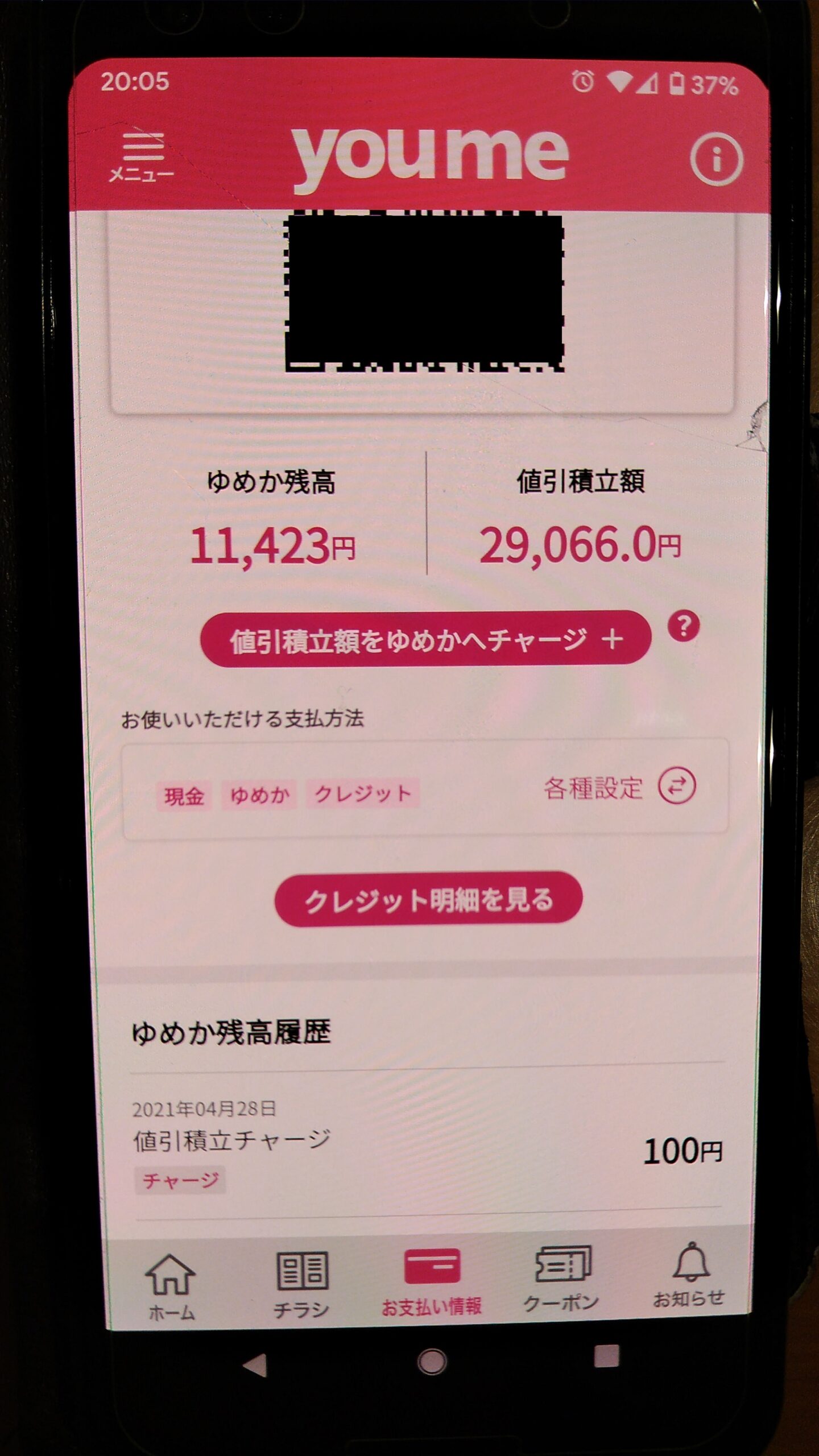
ホームより「支払い情報」へ移ります。
お支払いいただける支払い方法の「各種設定」をクリックします。
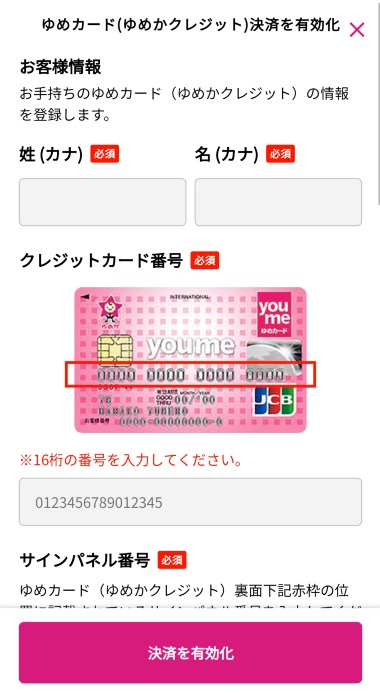
画面に沿って登録情報を入力していきましょう。
- 姓(カナ)、名(カナ)
- クレジット番号
- サインパネル番号
- 生年月日
- クレジット決済の有無(任意)
- 取引確認メールの有無(任意)
- パスコードの設定(任意)
※パスコードについてはこの先で説明します。
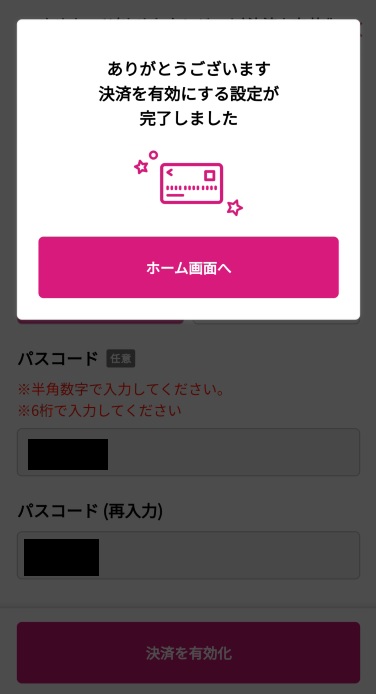
最後、ゆめカード(ゆめかクレジット)決済の有効化をクリックしたら終了です。
※一度クレジット設定した決算を外してしまうと、再度設定が必要になるようです。
パスコードとは?
設定することで、レジでバーコード画面を見せる時に暗証番号を見せないと使えません(アプリを開くことは出来ます)。
スマホを紛失した時など、支払いを勝手に使われないため安心が出来ます。
スマホ本体に指紋認証などロックを設定している人は二重ロックになります。
あまり手間を取りたくない方はパスコードを設定しなくても良いかもしれません。
※後からパスコードを設定することも出来ます。
ゆめかチャージ方法(値引積立額→ゆめか)
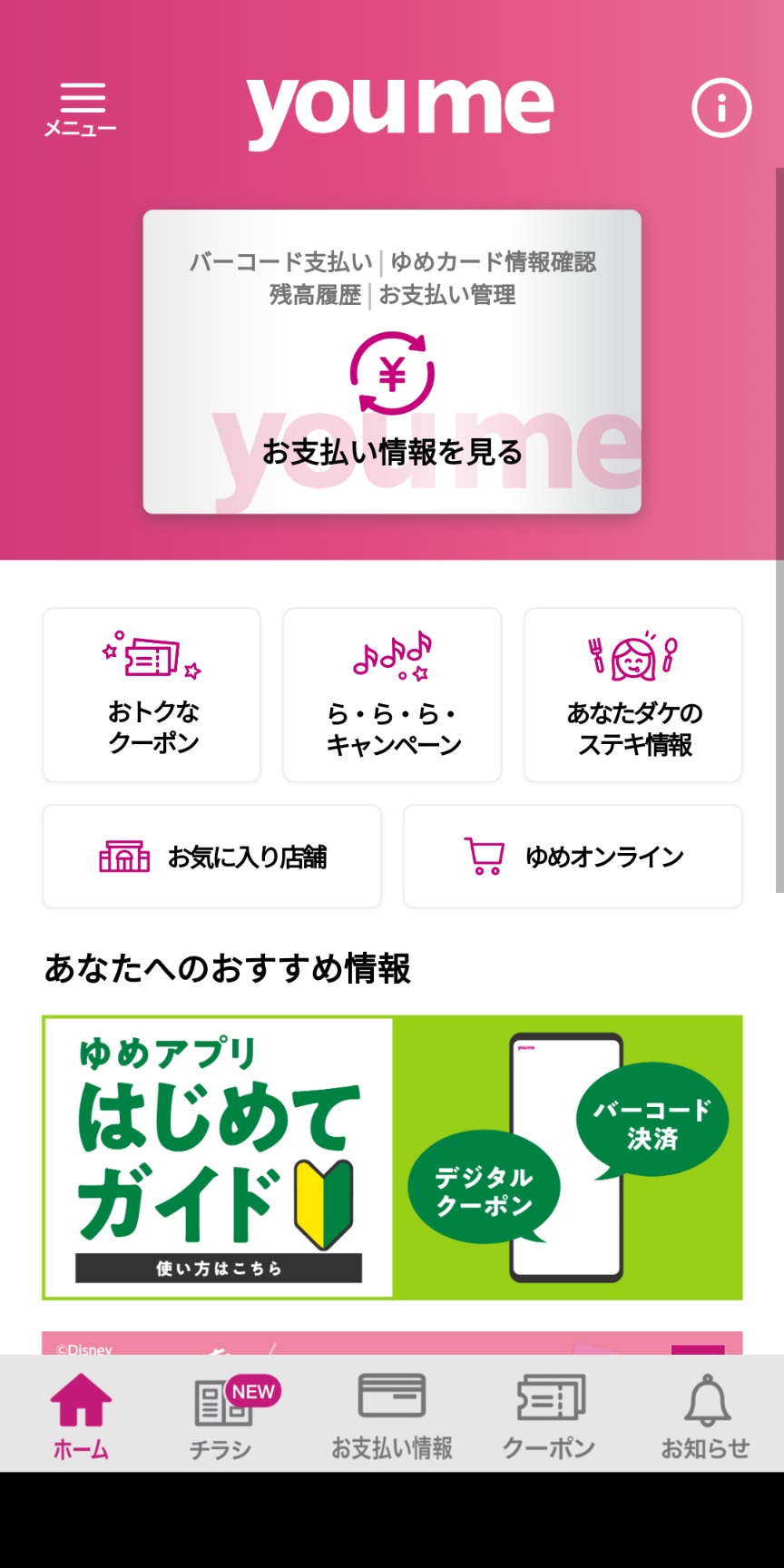
「お支払い情報」をクリックします。

「値引積立額をゆめかにチャージ」をクリックします。
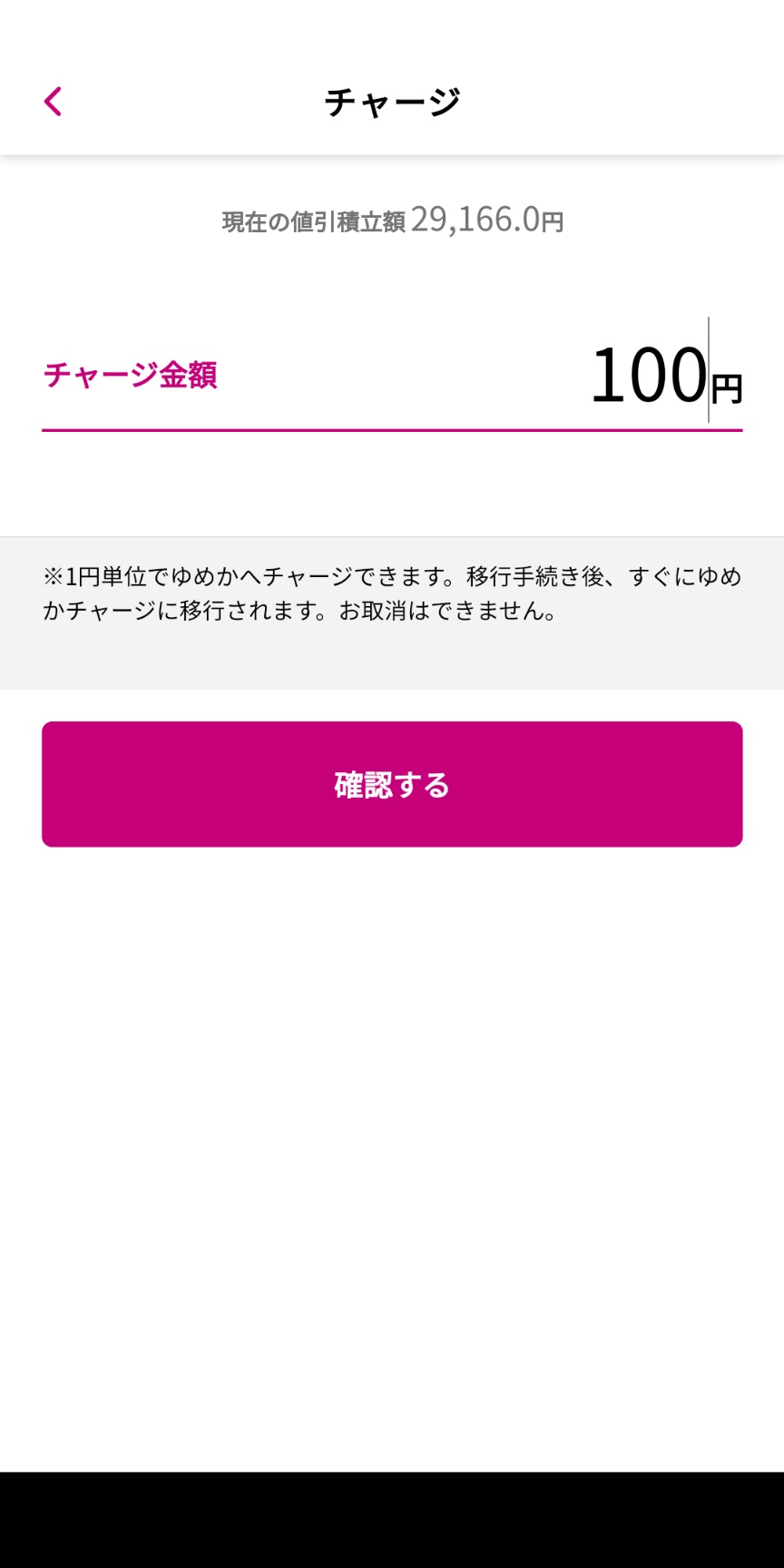
チャージ交換額を入力します(1円単位で指定できます)。
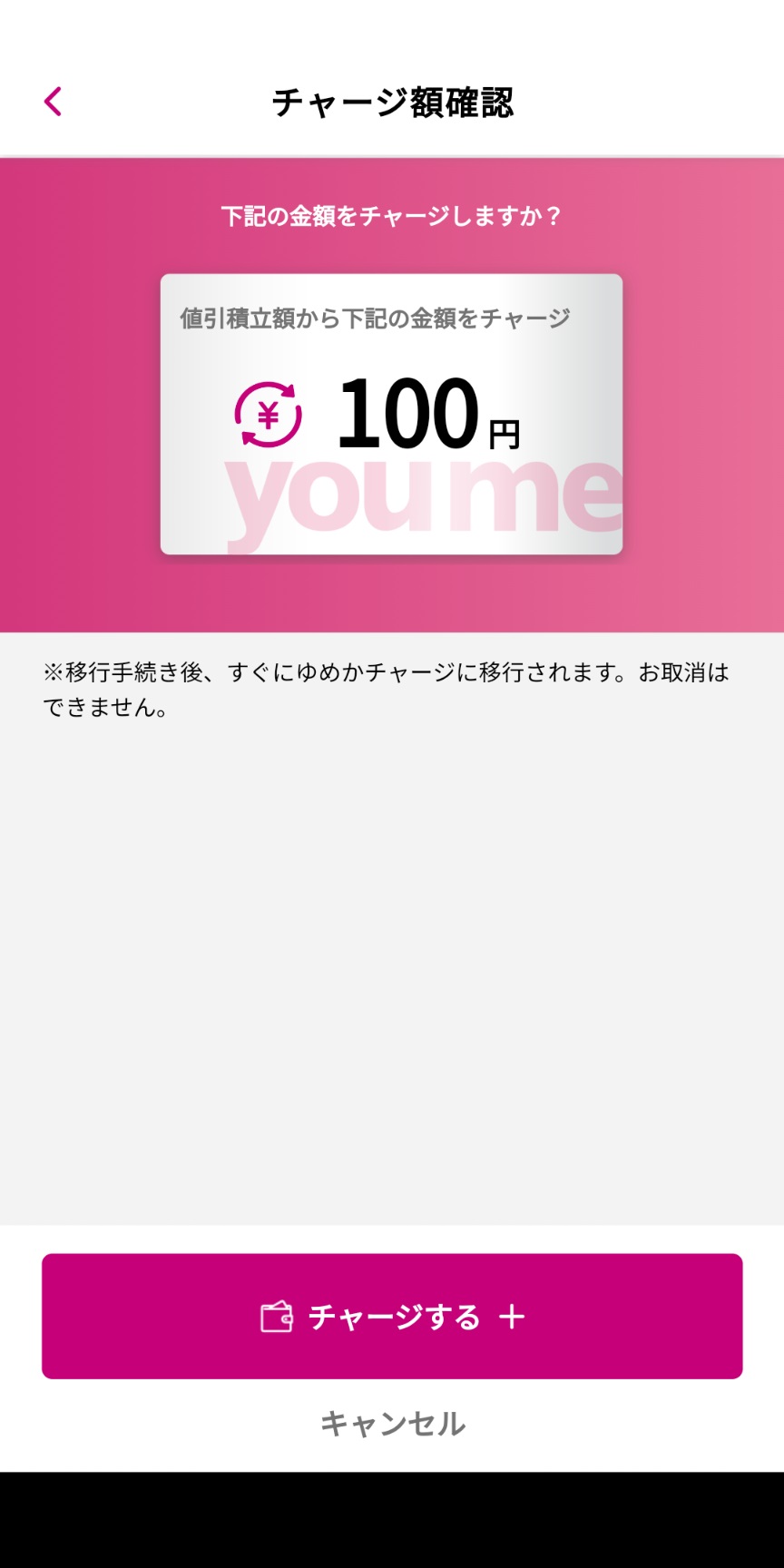
「チャージする」をクリックします。
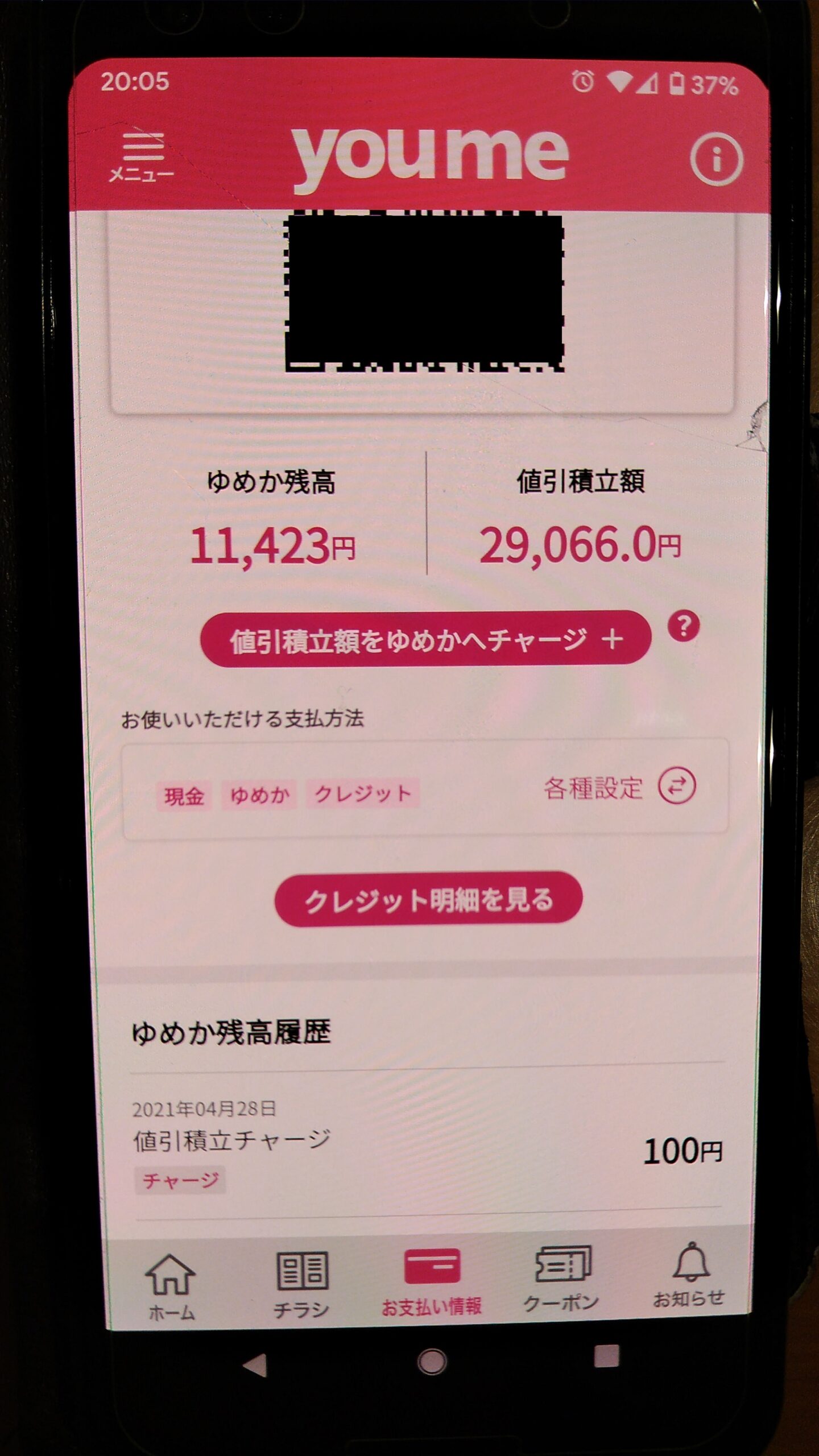
無事にチャージがされると、ゆめか残高履歴にチャージした金額が記載されています。
まとめ
- モバイルゆめカード機能で、カードがなくても買い物が出来るようになる。
- 値引積立額は前もって「ゆめか」にチャージを検討する。
- デジタルクーポン機能で、前もってゆめかステーションで発券しなくても良くなる。
![]()